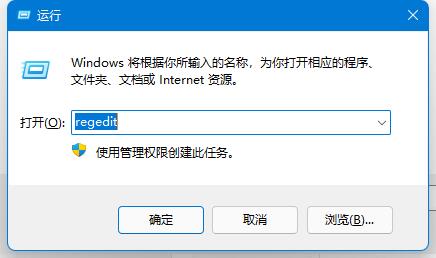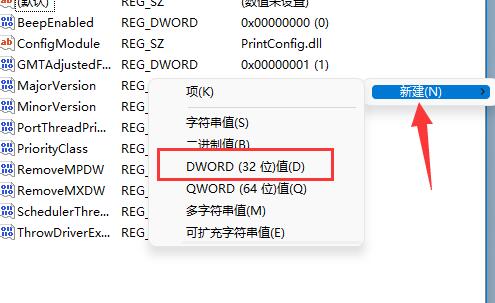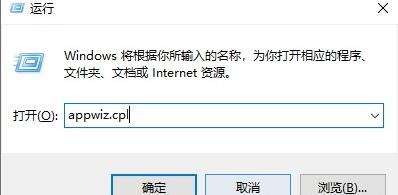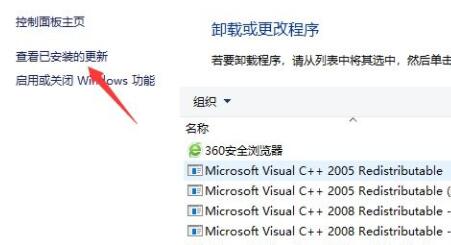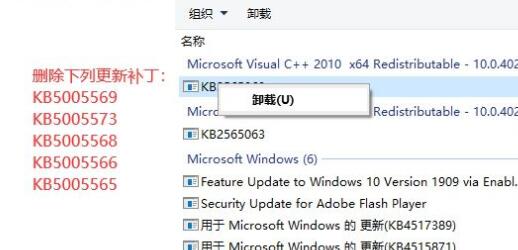在此前的Windows系统更新后,不少用户都出现了共享打印机错误代码0x0000011b的问题,Win11系统也不例外。目前我们可以通过卸载更新或者是修改注册表的方法来解决,下面一起来试试看吧。
0x0000011bwin11怎么解决:
方法一:
1、首先右键开始菜单,打开“运行”
2、接着在其中输入“regedit”,回车运行。
3、然后进入注册表的“计算机\HKEY_LOCAL_MACHINE\SYSTEM\CurrentControlSet\Control\Print”位置。
4、再点击右边空白处,选择新建一个“DWORD”值。
5、最后将他改名为“RpcAuthnLevelPrivacyEnabled”,并双击打开修改数值为“0”即可。
方法二:
1、其实这个问题主要是由于win10系统的更新导致的。
2、所以我们在连接共享打印机的时候,共享的对方只要不是win10就可以了。
3、如果共享的对方是win10,那么可以让他打开运行,输入“appwiz.cpi”
4、然后点击左上角的“查看已安装的更新”
5、最后卸载图示的一系列更新补丁就可以了。
共享打印机遇到问题的时候,一定要共享双方都解决才可以。

 时间 2023-04-20 14:48:11
时间 2023-04-20 14:48:11 作者 admin
作者 admin 来源
来源 

 立即下载
立即下载